
Mục lục:
- Tác giả John Day [email protected].
- Public 2024-01-30 13:37.
- Sửa đổi lần cuối 2025-01-23 15:15.
Một số dongle USB bluetooth chỉ có một phạm vi ngắn, đó là vì ăng-ten rất ngắn. Trong tài liệu hướng dẫn này, tôi đã cố gắng mở rộng ăng-ten với dây bên trong từ cáp điện thoại. Và nó hoạt động….
Bước 1: Những gì chúng ta cần
những gì chúng ta cần là: - Bluetooth USB dongle (tất nhiên) - Cáp điện thoại dài khoảng 50 cm- Sắt hàn- Thiếc hàn- cưa sắt (Tôi sử dụng cái từ victorinox của mình)
Bước 2: Tạo một lỗ nhỏ trên thân nhựa
Đầu tiên crack mở USB dongle. Sau đó, cưa sắt để thực hiện cắt từng bên của thân nhựa, như vậy khi lắp ráp chúng ta sẽ tạo ra một lỗ.
Bước 3: Gắn dây bên trong hoặc dây
Sử dụng mỏ hàn của bạn để gắn dây vào ăng-ten trên PCB
Bước 4: Lắp ráp Dongle
Lắp ráp dongle sau đó cuộn dây qua thân máy.
Bước 5: Sử dụng nó
Bây giờ dongle USB bluetooth của bạn đã sẵn sàng để sử dụng. Bạn có thể thấy phạm vi đang tăng lên không? Tôi đang làm điều này vì tôi đang sử dụng điện thoại 3G của mình làm modem. Tôi đã đặt điện thoại ở một vị trí nhất định để nhận sóng tốt hơn. Và với sự đổi mới này, tôi có thể đặt điện thoại xa hơn so với máy tính để nhận được tín hiệu tốt nhất.
Đề xuất:
CityCoaster - Xây dựng Coaster thực tế tăng cường của riêng bạn cho doanh nghiệp của bạn (TfCD): 6 bước (có hình ảnh)

CityCoaster - Xây dựng Coaster thực tế tăng cường của riêng bạn cho doanh nghiệp của bạn (TfCD): Một thành phố dưới chiếc cốc của bạn! CityCoaster là một dự án được sinh ra với suy nghĩ về một sản phẩm cho Sân bay Rotterdam the Hague, có thể thể hiện bản sắc của thành phố, giải trí cho khách hàng của khu vực phòng chờ bằng thực tế tăng cường. Trong một môi trường như
Tăng phạm vi tín hiệu của cảm biến cửa / cửa sổ SimpliSafe: 6 bước (có hình ảnh)

Tăng phạm vi tín hiệu của cảm biến cửa / cửa sổ SimpliSafe: Cảm biến cửa / mở cửa sổ SimpliSafe có phạm vi nổi tiếng là ngắn. Điều này gây khó khăn khi sử dụng các cảm biến cách trạm gốc của bạn hơn 20 hoặc 30 feet, nếu có bất kỳ bức tường nào ở giữa. Nhiều khách hàng của SimpliSafe đã yêu cầu công ty cung cấp
Cách biến điện thoại di động LG EnV 2 của bạn thành một Modem quay số di động cho máy tính xách tay (hoặc máy tính để bàn) của bạn: 7 bước

Cách biến điện thoại di động LG EnV 2 của bạn thành một Modem quay số di động cho máy tính xách tay (hoặc máy tính để bàn) của bạn: Tất cả chúng ta đều có nhu cầu sử dụng Internet ở những nơi không thể, chẳng hạn như trong ô tô hoặc trong kỳ nghỉ, nơi họ tính một khoản tiền đắt đỏ mỗi giờ để sử dụng wifi của họ. cuối cùng, tôi đã nghĩ ra một cách đơn giản để
Tăng và mở rộng phạm vi của USB Bluetooth Dongle !: 5 bước
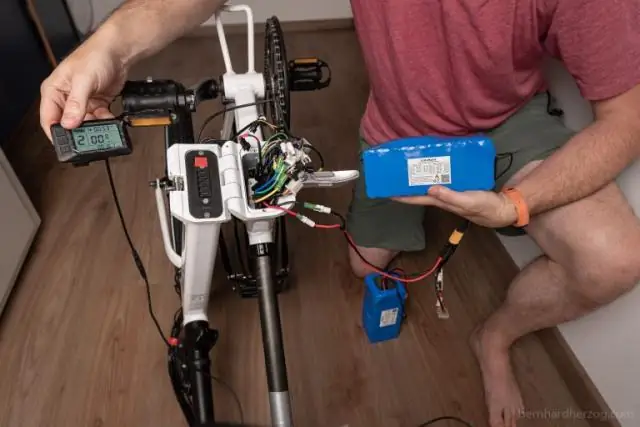
Tăng và mở rộng phạm vi của USB Bluetooth Dongle !: Sửa đổi này là điều tôi nghĩ ra sau khi đấu tranh để có được phạm vi hợp lý từ Nokia N82 đến máy tính của tôi trong phòng khác. Nạn nhân là một dongle USB Bluetooth trị giá 8 đô la, với phạm vi sử dụng được khoảng 10 mét (ít xuyên qua tường). Là một
Tăng phạm vi hoạt động của nhiệt kế BBQ không dây (phiên bản 2): 11 bước

Tăng phạm vi của nhiệt kế BBQ không dây (phiên bản 2): Tài liệu hướng dẫn này sẽ mô tả một quy trình rất đơn giản để tăng phạm vi của nhiệt kế BBQ không dây. Mặc dù quy trình tương tự đối với hầu hết các nhiệt kế RF, nhưng kiểu máy cụ thể mà tôi đang hack là " Maverick RediChek Remote Wir
